1. Introdução
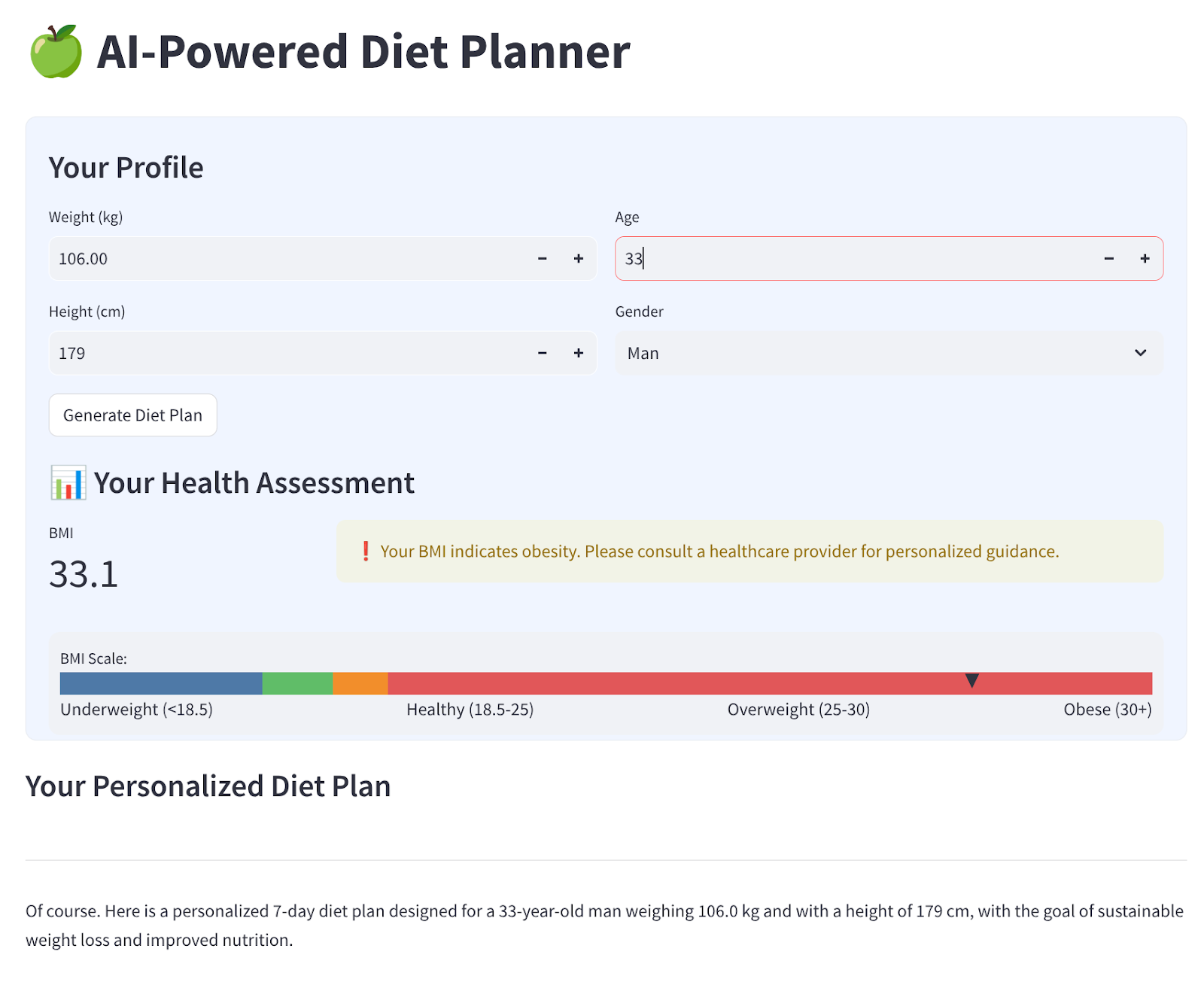
Neste codelab, você vai aprender a criar e implantar um planejador de dieta com tecnologia de IA. Para a interface do usuário, use o Streamlit, o modelo de LLM com o Gemini Pro 2.5, o orquestrador do mecanismo de IA generativa com a Vertex AI para desenvolvimento de IA generativa, o BigQuery para armazenar dados e o Cloud Run para implantação.
Durante o codelab, você vai usar uma abordagem gradual da seguinte forma:
- Prepare seu projeto do Google Cloud e ative todas as APIs necessárias nele.
- Criar um planejador de dieta com IA usando o Streamlit, a Vertex AI e o BigQuery
- Implante o aplicativo no Cloud Run.
Visão geral da arquitetura
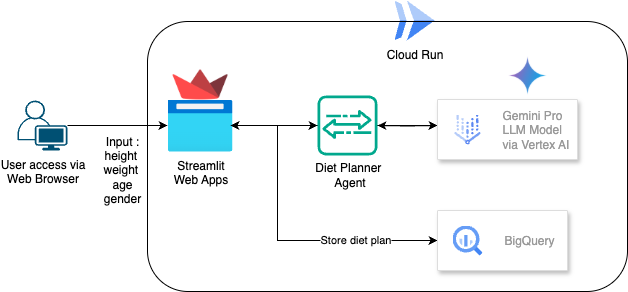
Pré-requisito
- Um projeto do Google Cloud Platform (GCP) com o faturamento ativado.
- Conhecimento básico de Python
O que você vai aprender
- Como criar um planejador de dieta com IA de agente usando o Streamlit, a Vertex AI e armazenar dados no BigQuery
- Como implantar o aplicativo no Cloud Run
O que é necessário
- Navegador da Web Google Chrome
- Uma conta do Gmail
- Um projeto do Cloud com faturamento ativado
2. Configuração básica e requisitos
Configuração de ambiente personalizada
- Faça login no Console do Google Cloud e crie um novo projeto ou reutilize um existente. Crie uma conta do Gmail ou do Google Workspace, se ainda não tiver uma.

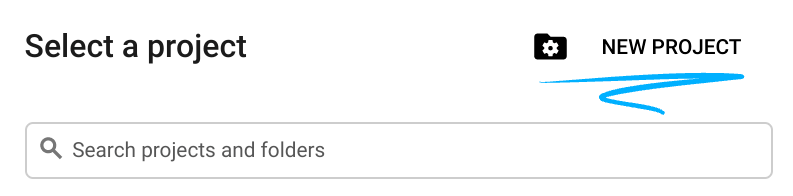
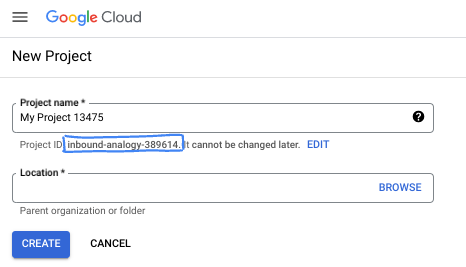
- O nome do projeto é o nome de exibição para os participantes dele. É uma string de caracteres não usada pelas APIs do Google e pode ser atualizada quando você quiser.
- O ID do projeto é exclusivo em todos os projetos do Google Cloud e não pode ser mudado após a definição. O console do Cloud gera automaticamente uma string exclusiva. Em geral, não importa o que seja. Na maioria dos codelabs, é necessário fazer referência ao ID do projeto, normalmente identificado como
PROJECT_ID. Se você não gostar do ID gerado, crie outro aleatório. Se preferir, teste o seu e confira se ele está disponível. Ele não pode ser mudado após essa etapa e permanece durante o projeto. - Para sua informação, há um terceiro valor, um número de projeto, que algumas APIs usam. Saiba mais sobre esses três valores na documentação.
- Em seguida, ative o faturamento no console do Cloud para usar os recursos/APIs do Cloud. A execução deste codelab não vai ser muito cara, se tiver algum custo. Para encerrar os recursos e evitar cobranças além deste tutorial, exclua os recursos criados ou exclua o projeto. Novos usuários do Google Cloud estão qualificados para o programa de US$ 300 de avaliação sem custos.
3. Antes de começar
Configurar o projeto do Cloud no editor do Cloud Shell
Este codelab pressupõe que você já tenha um projeto do Google Cloud com o faturamento ativado. Se você ainda não tem uma, siga as instruções abaixo para começar.
- No console do Google Cloud, na página de seletor de projetos, selecione ou crie um projeto do Google Cloud.
- Verifique se o faturamento está ativado para seu projeto do Cloud. Saiba como verificar se o faturamento está ativado em um projeto .
- Você vai usar o Cloud Shell, um ambiente de linha de comando executado no Google Cloud que vem pré-carregado com bq. Clique em "Ativar o Cloud Shell" na parte de cima do console do Google Cloud.
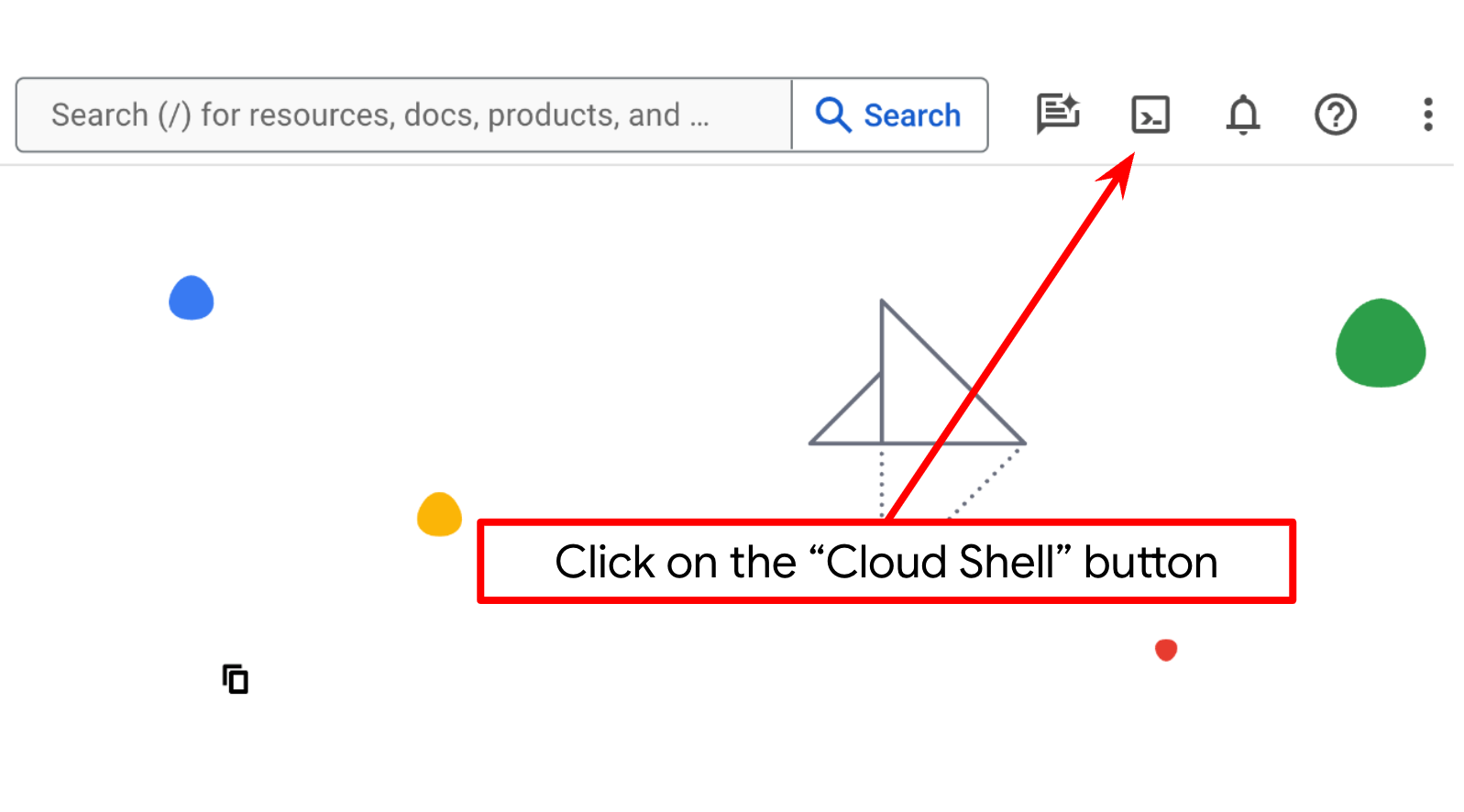
- Depois de se conectar ao Cloud Shell, verifique se sua conta já está autenticada e se o projeto está configurado com seu ID do projeto usando o seguinte comando:
gcloud auth list
- Execute o comando a seguir no Cloud Shell para confirmar se o comando gcloud sabe sobre seu projeto.
gcloud config list project
- Se o projeto não estiver definido, use este comando:
gcloud config set project <YOUR_PROJECT_ID>
Também é possível ver o ID do PROJECT_ID no console.
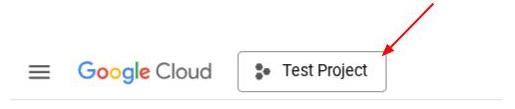
Clique nele para ver todos os seus projetos e o ID do projeto no lado direito.
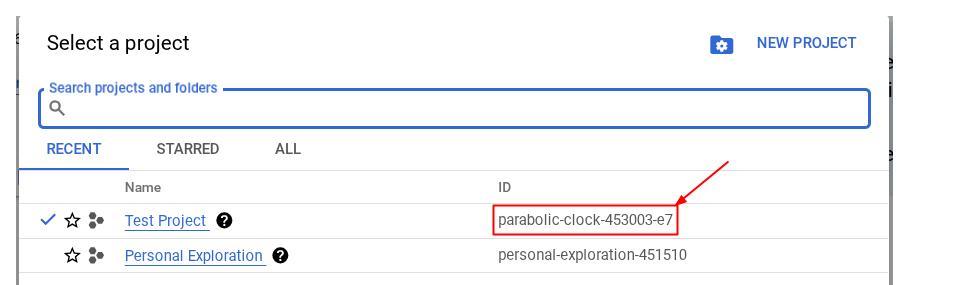
- Ative as APIs necessárias com o comando mostrado abaixo. Isso pode levar alguns minutos.
gcloud services enable aiplatform.googleapis.com \
run.googleapis.com \
cloudbuild.googleapis.com \
cloudresourcemanager.googleapis.com \
bigquery.googleapis.com
Após a execução do comando, você vai ver uma mensagem semelhante a esta:
Operation "operations/..." finished successfully.
A alternativa ao comando gcloud é pesquisar cada produto no console ou usar este link.
Se alguma API for esquecida, você sempre poderá ativá-la durante a implementação.
Consulte a documentação para ver o uso e os comandos gcloud.
Configurar o diretório de trabalho do aplicativo
- Clique no botão "Abrir editor" para abrir um editor do Cloud Shell. Podemos escrever nosso código aqui
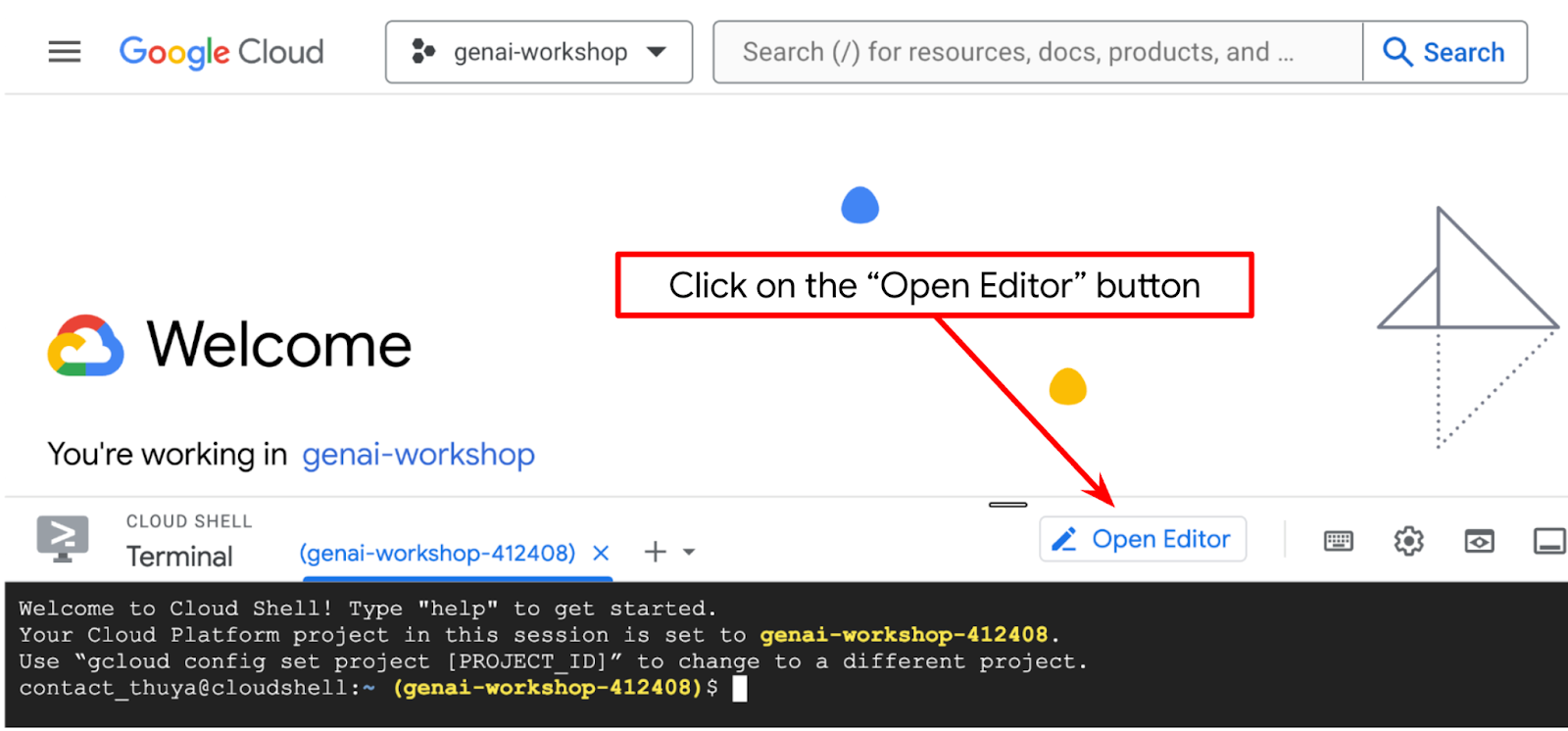
- Verifique se o projeto do Cloud Code está definido no canto inferior esquerdo (barra de status) do editor do Cloud Shell, conforme destacado na imagem abaixo, e se ele está definido como o projeto ativo do Google Cloud em que o faturamento está ativado. Clique em Autorizar se for solicitado. Pode levar um tempo depois de inicializar o editor do Cloud Shell para que o botão Cloud Code - Sign In apareça. Aguarde.
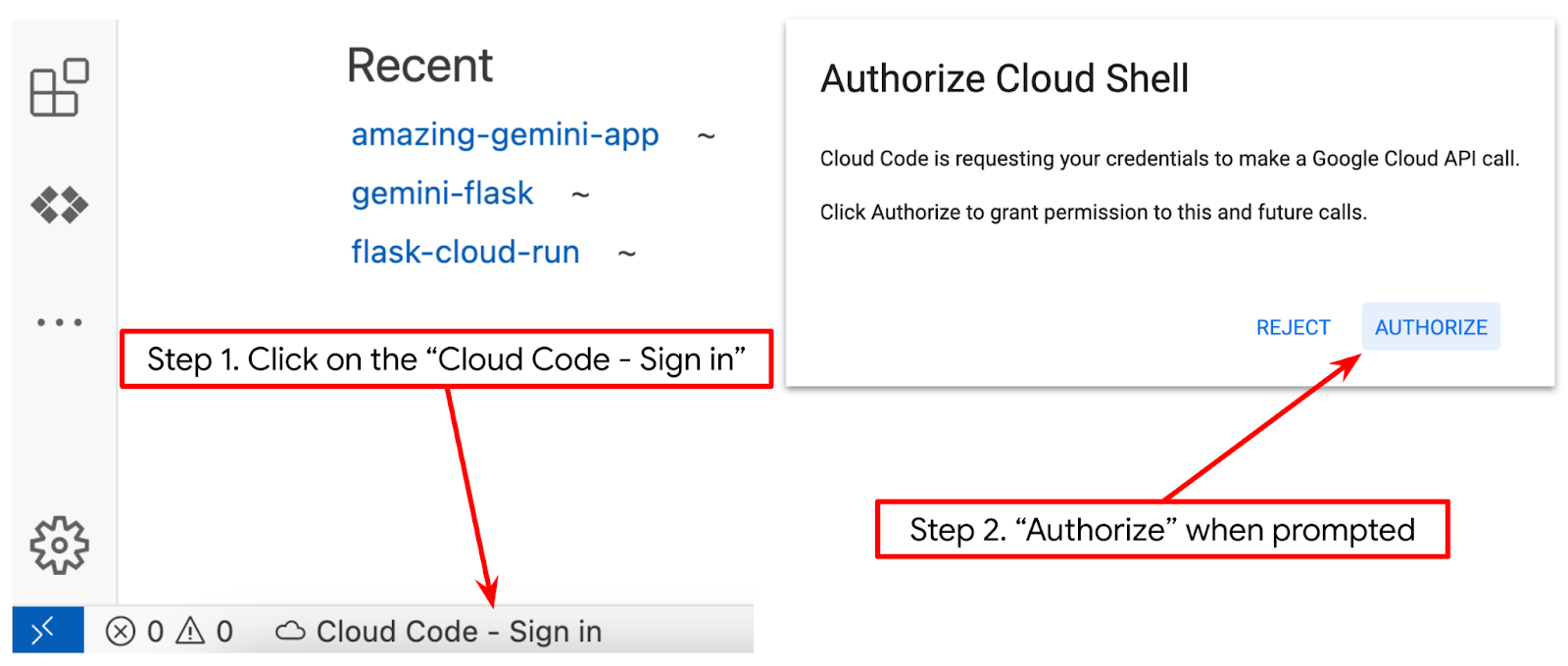
Em seguida, vamos preparar nosso ambiente Python.
Configuração do ambiente
Preparar o ambiente virtual do Python
A próxima etapa é preparar o ambiente de desenvolvimento. Vamos usar o Python 3.12 neste codelab e o python virtualenv para simplificar a necessidade de criar e gerenciar a versão do Python e o ambiente virtual.
- Se você ainda não abriu o terminal, clique em Terminal -> Novo terminal ou use Ctrl + Shift + C.

- Crie uma pasta e mude o local para ela com o seguinte comando:
mkdir agent_diet_planner
cd agent_diet_planner
- Crie um novo virtualenv com o seguinte comando:
python -m venv .env
- Ative o virtualenv com o seguinte comando:
source .env/bin/activate
- Criar
requirements.txt. Clique em "Arquivo" → "Novo arquivo de texto" e preencha com o conteúdo abaixo. e salve comorequirements.txt.
streamlit==1.33.0
google-cloud-aiplatform
google-cloud-bigquery
pandas==2.2.2
db-dtypes==1.2.0
pyarrow==16.1.0
- Em seguida, instale todas as dependências de requirements.txt com o comando a seguir:
pip install -r requirements.txt
- Digite o comando abaixo para verificar se todas as dependências das bibliotecas Python estão instaladas.
pip list
Configurar arquivos de configuração
Agora precisamos configurar os arquivos de configuração para esse projeto. Os arquivos de configuração são usados para armazenar variáveis e credenciais de contas de serviço.
- A primeira etapa é criar uma conta de serviço. Digite "conta de serviço" na pesquisa e clique em "Conta de serviço".
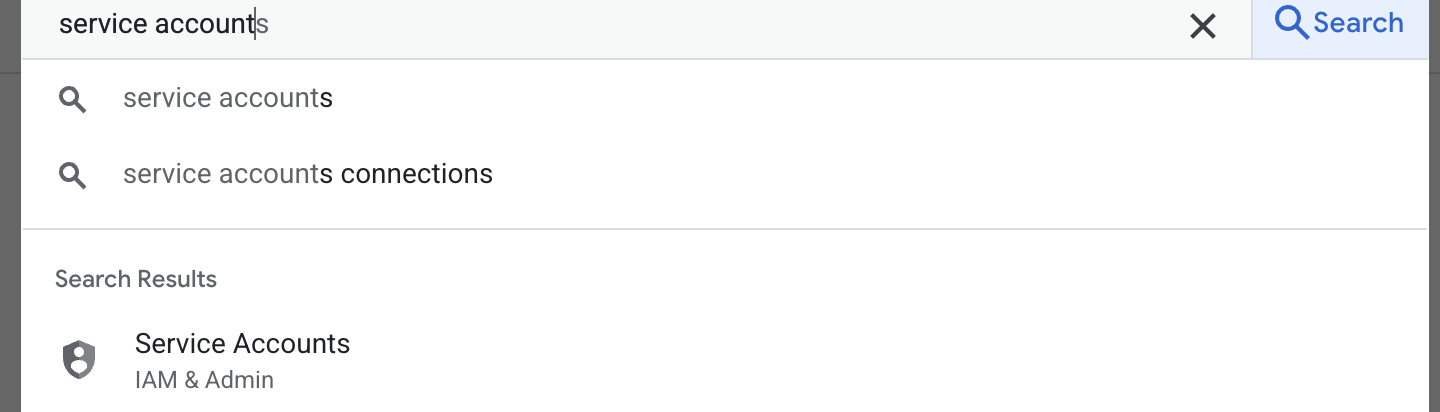
- Clique em + Criar conta de serviço. Insira o nome da conta de serviço e clique em "Criar e continuar".
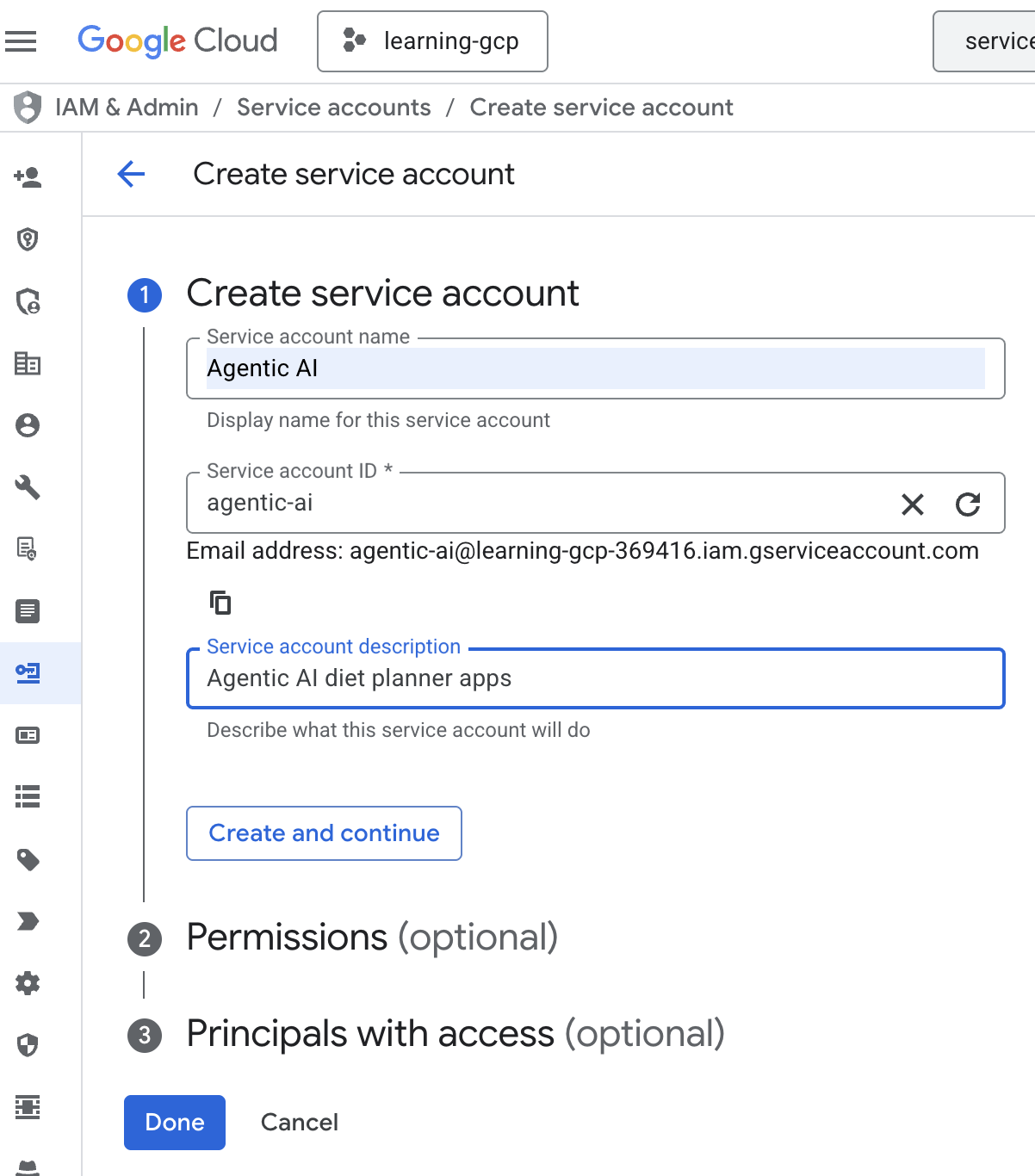
- Em "Permissão", escolha o papel "Usuário da conta de serviço". Clique em + Adicionar outro papel e escolha Papel do IAM : administrador do BigQuery, administrador do Cloud Run, invocador do Cloud Run, agente de serviço da Vertex AI e usuário da Vertex AI. Em seguida, clique em Concluído
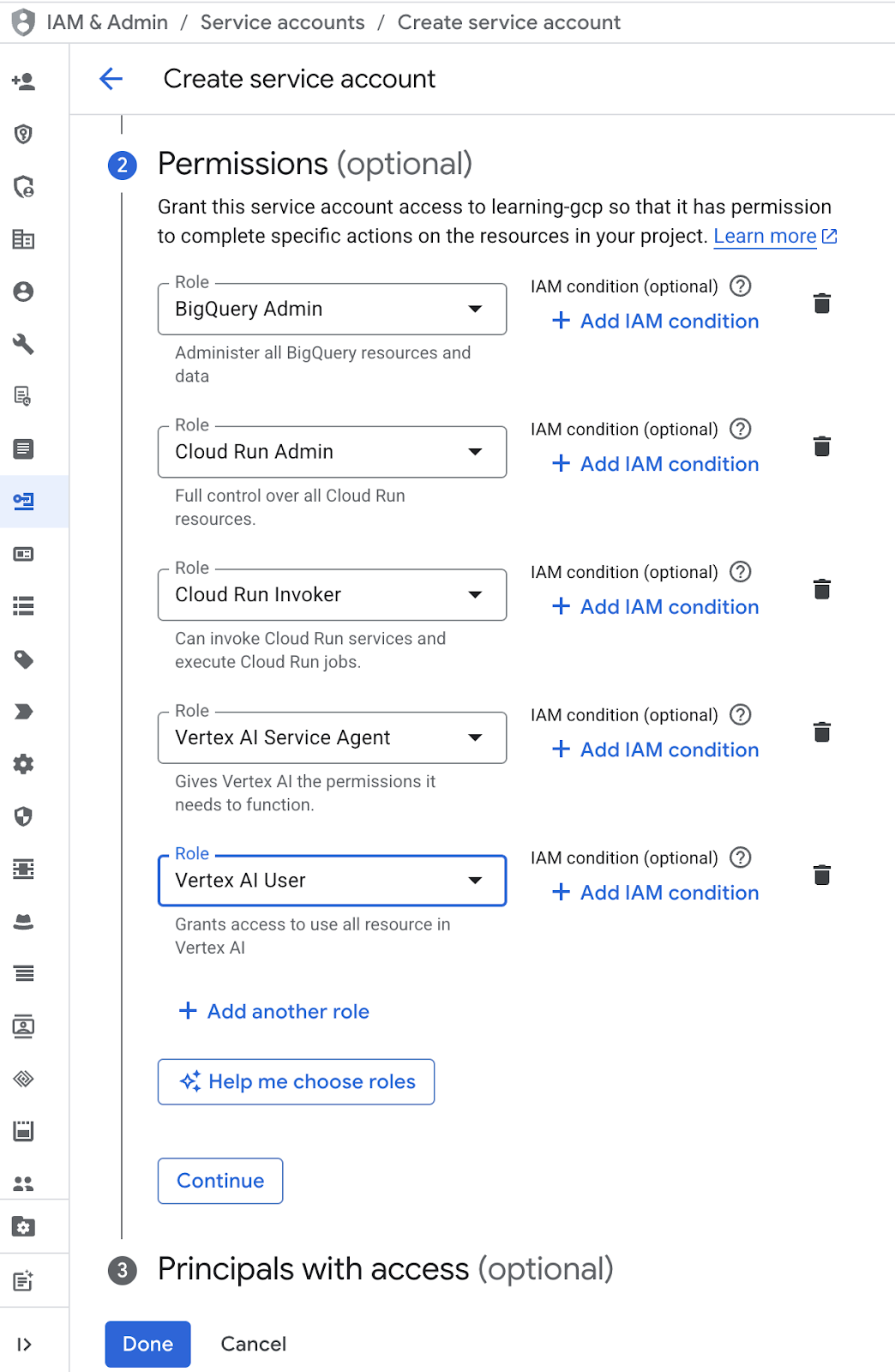 .
. - Clique em "E-mail da conta de serviço", pressione a tecla Tab e clique em "Adicionar chave" → "Criar nova chave".
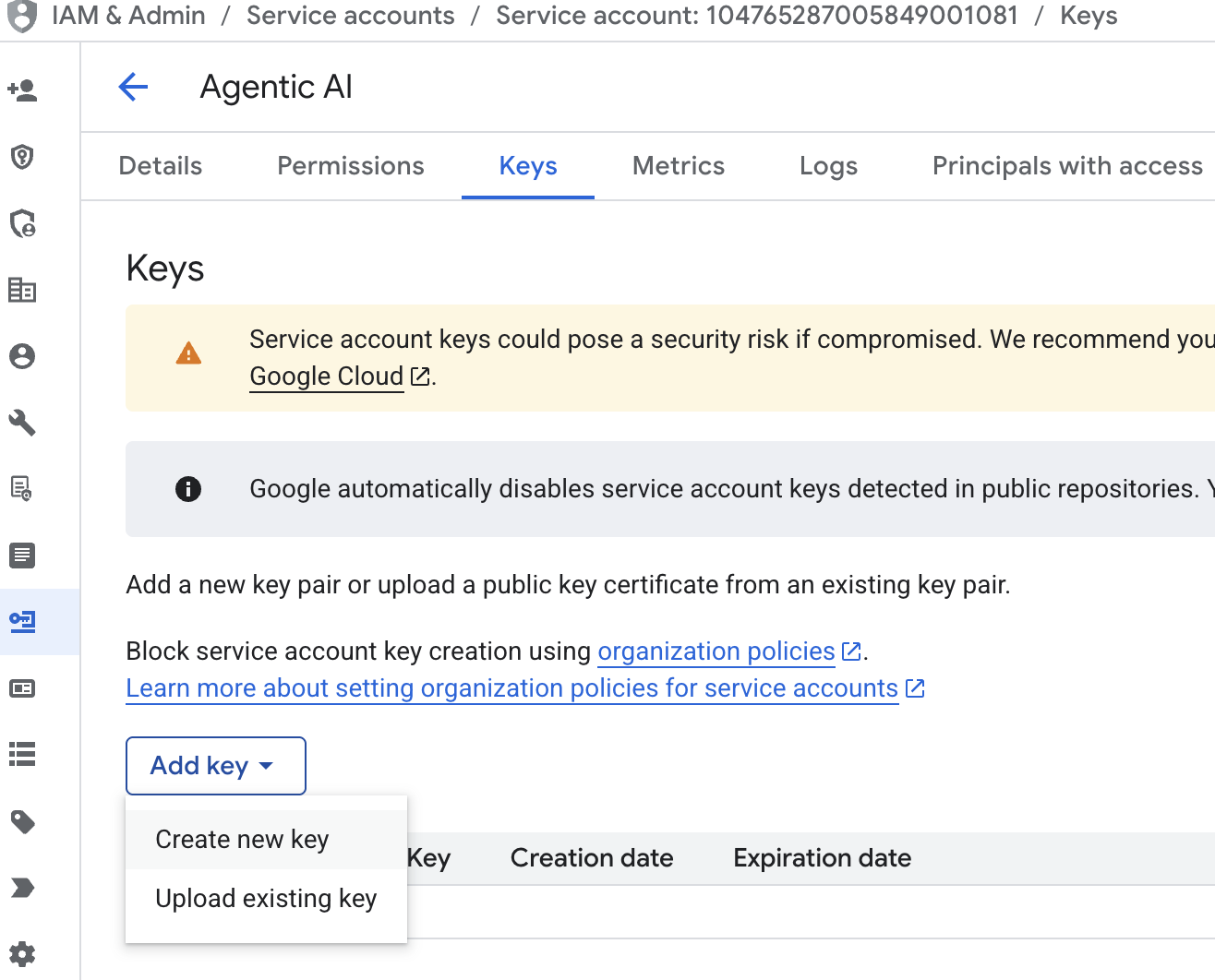
- Escolha "json" e clique em "Criar". Salve o arquivo da conta de serviço localmente para a próxima etapa
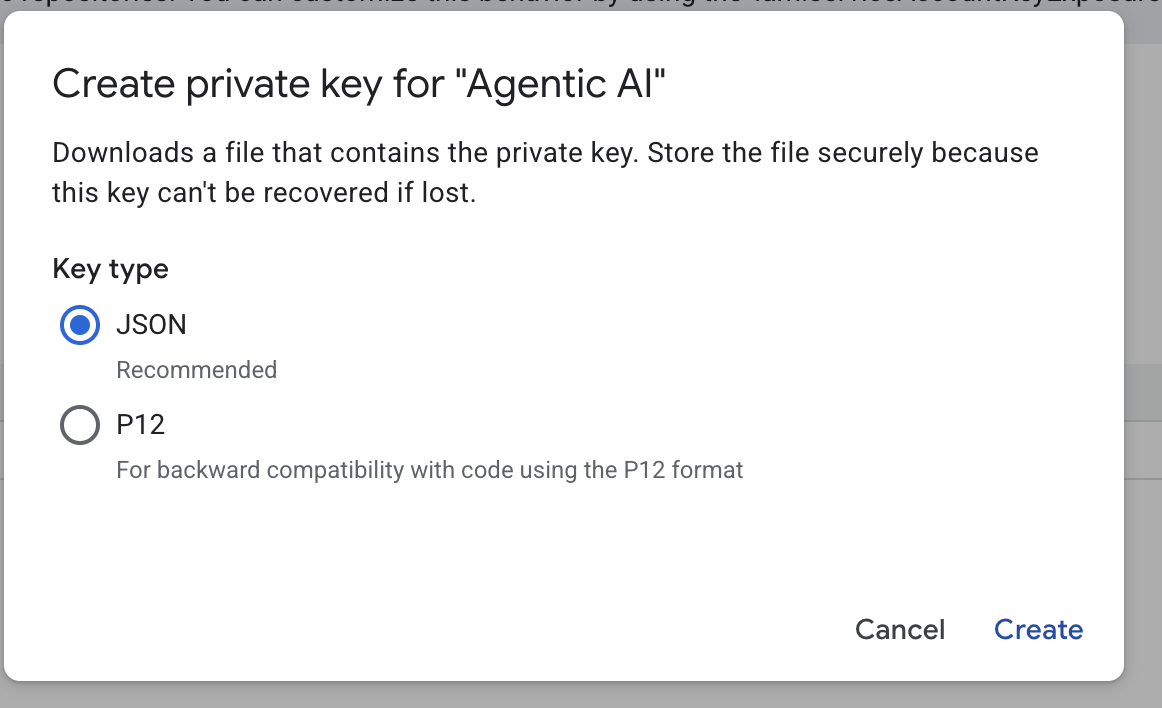
- Crie uma pasta chamada .streamlit com a seguinte configuração. Clique com o botão direito do mouse, clique em "Nova pasta" e digite o nome da pasta
.streamlit. - Clique com o botão direito do mouse na pasta
.streamlit, clique em "Novo arquivo" e preencha com o valor abaixo. e salve comosecrets.toml.
# secrets.toml (for Streamlit sharing)
# Store in .streamlit/secrets.toml
[gcp]
project_id = "your_gcp_project"
location = "us-central1"
[gcp_service_account]
type = "service_account"
project_id = "your-project-id"
private_key_id = "your-private-key-id"
private_key = '''-----BEGIN PRIVATE KEY-----
YOUR_PRIVATE_KEY_HERE
-----END PRIVATE KEY-----'''
client_email = "your-sa@project-id.iam.gserviceaccount.com"
client_id = "your-client-id"
auth_uri = "https://accounts.google.com/o/oauth2/auth"
token_uri = "https://oauth2.googleapis.com/token"
auth_provider_x509_cert_url = "https://www.googleapis.com/oauth2/v1/certs"
client_x509_cert_url = "https://www.googleapis.com/robot/v1/metadata/x509/your-sa%40project-id.iam.gserviceaccount.com"
- Atualize o valor de
project_id,private_key_id,private_key,client_emaileclient_id , and auth_provider_x509_cert_urlcom base na conta de serviço criada na etapa anterior.
Preparar o conjunto de dados do BigQuery
A próxima etapa é criar um conjunto de dados do BigQuery para salvar os resultados da geração no BigQuery.
- Digite "BigQuery" na pesquisa e clique em "BigQuery".
- Clique em
 e em "Criar conjunto de dados".
e em "Criar conjunto de dados". - Insira o ID do conjunto de dados
diet_planner_datae clique em Criar conjunto de dados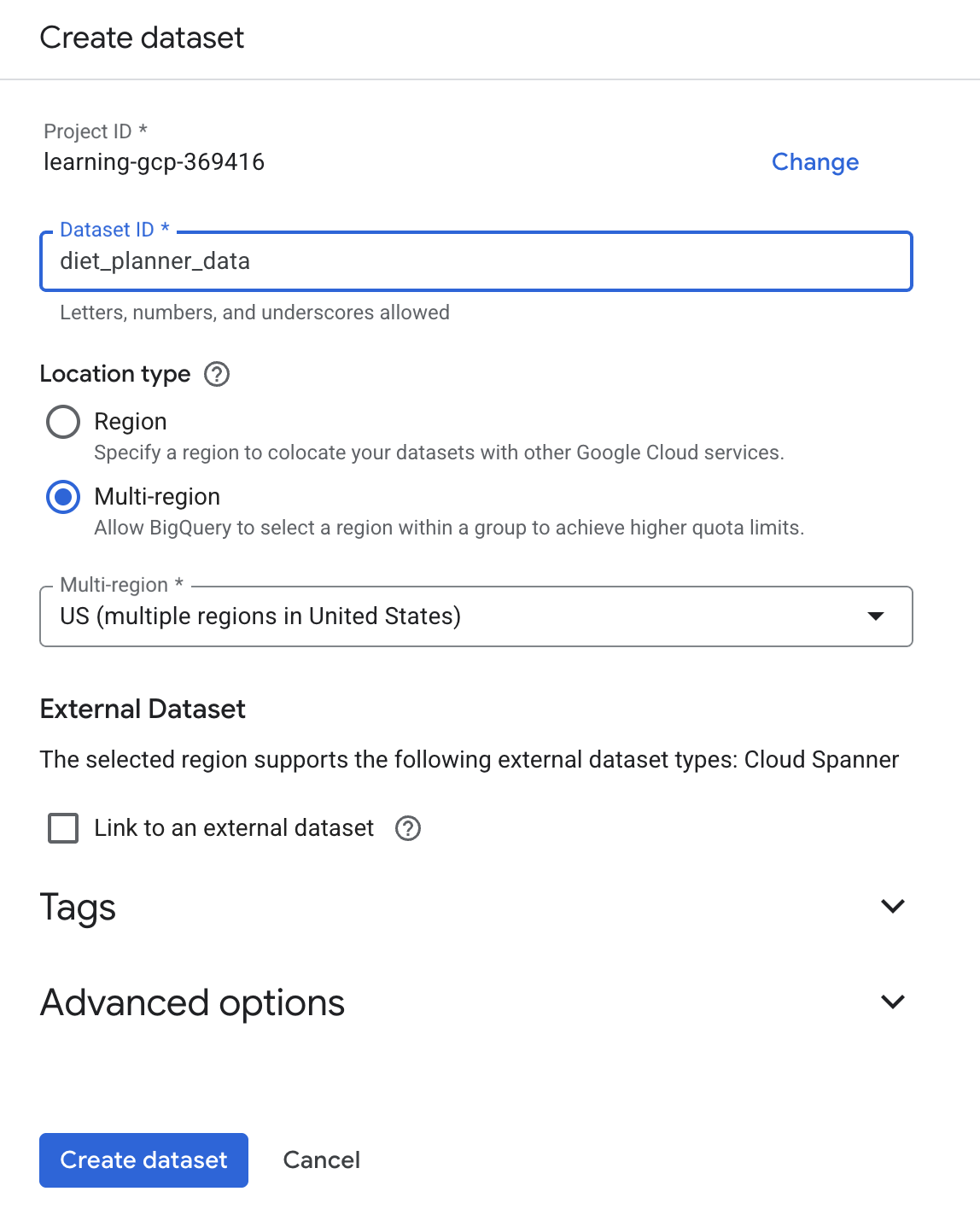 .
.
4. Criar apps de planejamento de dieta com agente
Vamos criar uma interface da Web simples com quatro entradas, que terá esta aparência:
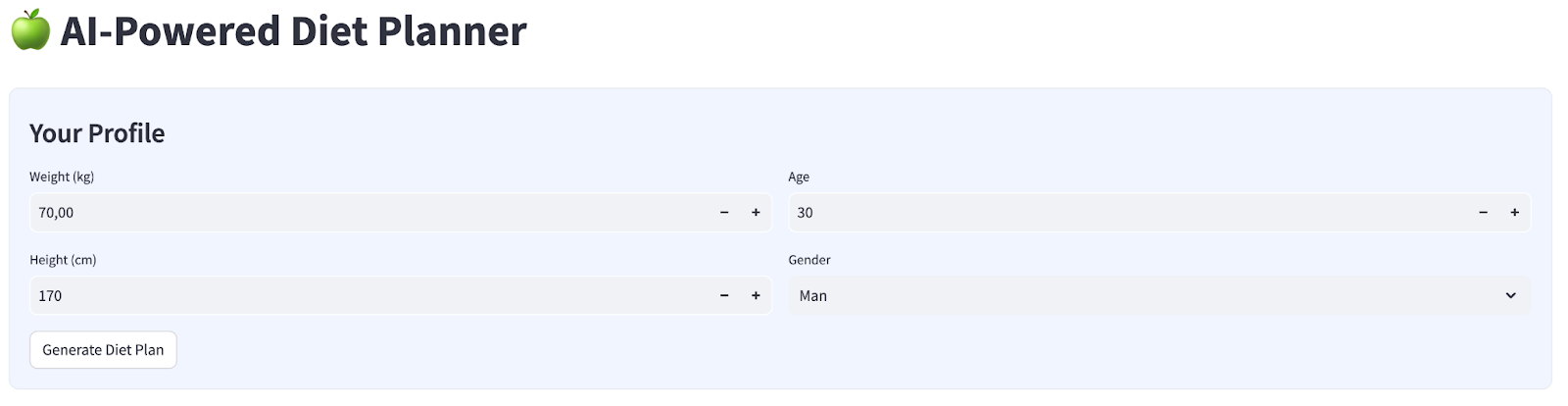
Mude peso, altura, idade e sexo com base no seu perfil e clique em "Gerar". Ele vai chamar o modelo de LLM Gemini Pro 2.5 na biblioteca da Vertex AI e armazenar os resultados gerados no BigQuery.
O código será separado em seis partes para não ficar muito longo.
Criar função calculate bmi status
- Clique com o botão direito do mouse na pasta
agent_diet_planner→ Novo arquivo… → insira o nome do arquivobmi_calc.pye pressione Enter. - Preencha o código com o seguinte
# Add this function to calculate BMI and health status
def calculate_bmi_status(weight, height):
"""
Calculate BMI and return status message
"""
height_m = height / 100 # Convert cm to meters
bmi = weight / (height_m ** 2)
if bmi < 18.5:
status = "underweight"
message = "⚠️ Your BMI suggests you're underweight. Consider increasing calorie intake with nutrient-dense foods."
elif 18.5 <= bmi < 25:
status = "normal"
message = "✅ Your BMI is in the healthy range. Let's maintain this balance!"
elif 25 <= bmi < 30:
status = "overweight"
message = "⚠️ Your BMI suggests you're overweight. Focus on gradual weight loss through balanced nutrition."
else:
status = "obese"
message = "❗ Your BMI indicates obesity. Please consult a healthcare provider for personalized guidance."
return {
"value": round(bmi, 1),
"status": status,
"message": message
}
Criar apps principais de planejamento de dieta com agente
- Clique com o botão direito do mouse na pasta
agent_diet_planner→ Novo arquivo… → insira o nome do arquivoapp.pye pressione Enter. - Preencha o código com o seguinte
import os
from google.oauth2 import service_account
import streamlit as st
from google.cloud import bigquery
from vertexai.preview.generative_models import GenerativeModel
import vertexai
import datetime
import time
import pandas as pd
from bmi_calc import calculate_bmi_status
# Get configuration from environment
PROJECT_ID = os.environ.get("GCP_PROJECT_ID", "your_gcp_project_id")
LOCATION = os.environ.get("GCP_LOCATION", "us-central1")
#CONSTANTS Dataset and table in BigQuery
DATASET = "diet_planner_data"
TABLE = "user_plans"
# Initialize Vertex AI
vertexai.init(project=PROJECT_ID, location=LOCATION)
# Initialize BigQuery client
try:
# For Cloud Run, use default credentials
bq_client = bigquery.Client()
except:
# For local development, use service account from secrets
if "gcp_service_account" in st.secrets:
service_account_info = dict(st.secrets["gcp_service_account"])
credentials = service_account.Credentials.from_service_account_info(service_account_info)
bq_client = bigquery.Client(credentials=credentials, project=PROJECT_ID)
else:
st.error("BigQuery client initialization failed")
st.stop()
Mude o valor your_gcp_project_id pelo ID do projeto.
Criar apps principais do planejador de dieta do agente: setup_bq_tables
Nesta seção, vamos criar uma função chamada setup_bq_table com um parâmetro de entrada bq_client. Essa função define o esquema na tabela do BigQuery e cria uma tabela se ela não existir.
Preencha o código com o seguinte abaixo do código anterior em app.py
# Create BigQuery table if not exists
def setup_bq_table(bq_client):
dataset_id = f"{st.secrets['gcp']['project_id']}.{DATASET}"
table_id = f"{dataset_id}.{TABLE}"
schema = [
bigquery.SchemaField("user_id", "STRING", mode="REQUIRED"),
bigquery.SchemaField("timestamp", "TIMESTAMP", mode="REQUIRED"),
bigquery.SchemaField("weight", "FLOAT", mode="REQUIRED"),
bigquery.SchemaField("height", "INTEGER", mode="REQUIRED"),
bigquery.SchemaField("age", "INTEGER", mode="REQUIRED"),
bigquery.SchemaField("gender", "STRING", mode="REQUIRED"),
bigquery.SchemaField("diet_plan", "STRING", mode="REQUIRED")
]
try:
bq_client.get_table(table_id)
except:
table = bigquery.Table(table_id, schema=schema)
bq_client.create_table(table)
st.toast("BigQuery table created successfully")
Criar os principais apps do planejador de dieta do agente: generate_diet_plan
Nesta seção, vamos criar uma função chamada generate_diet_plan com um parâmetro de entrada. Essa função vai chamar o modelo de LLM Gemini Pro 2.5 com o comando "definir" e gerar resultados.
Preencha o código com o seguinte abaixo do código anterior em app.py
# Generate diet plan using Gemini Pro
def generate_diet_plan(params):
try:
model = GenerativeModel("gemini-2.5-pro")
prompt = f"""
Create a personalized 7-day diet plan for:
- {params['gender']}, {params['age']} years old
- Weight: {params['weight']} kg
- Height: {params['height']} cm
Include:
1. Daily calorie target
2. Macronutrient breakdown (carbs, protein, fat)
3. Meal timing and frequency
4. Food recommendations
5. Hydration guidance
Make the plan:
- Nutritionally balanced
- Practical for daily use
- Culturally adaptable
- With portion size guidance
"""
response = model.generate_content(prompt)
return response.text
except Exception as e:
st.error(f"AI generation error: {str(e)}")
return None
Criar os principais apps do planejador de dieta do agente: save_to_bq
Nesta seção, vamos criar uma função chamada save_to_bq com três parâmetros de entrada : bq_client, user_id e plan. Essa função salva o resultado da geração na tabela do BigQuery.
Preencha o código com o seguinte abaixo do código anterior em app.py
# Save user data to BigQuery
def save_to_bq(bq_client, user_id, plan):
try:
dataset_id = f"{st.secrets['gcp']['project_id']}.{DATASET}"
table_id = f"{dataset_id}.{TABLE}"
row = {
"user_id": user_id,
"timestamp": datetime.datetime.utcnow().isoformat(),
"weight": st.session_state.user_data["weight"],
"height": st.session_state.user_data["height"],
"age": st.session_state.user_data["age"],
"gender": st.session_state.user_data["gender"],
"diet_plan": plan
}
errors = bq_client.insert_rows_json(table_id, [row])
if errors:
st.error(f"BigQuery error: {errors}")
else:
return True
except Exception as e:
st.error(f"Data saving error: {str(e)}")
return False
Criar apps principais do planejador de dieta do agente - main
Nesta seção, vamos criar uma função chamada main sem parâmetro de entrada. Essa função processa principalmente o script da interface do Streamlit, mostra o resultado gerado e o resultado histórico gerado da tabela do BigQuery e faz o download dos dados para um arquivo Markdown.
Preencha o código com o seguinte abaixo do código anterior em app.py
# Streamlit UI
def main():
st.set_page_config(page_title="AI Diet Planner", page_icon="🍏", layout="wide")
# Initialize session state
if "user_data" not in st.session_state:
st.session_state.user_data = None
if "diet_plan" not in st.session_state:
st.session_state.diet_plan = None
# Initialize clients
#bq_client = init_clients()
setup_bq_table(bq_client)
st.title("🍏 AI-Powered Diet Planner")
st.markdown("""
<style>
.stProgress > div > div > div > div {
background-color: #4CAF50;
}
[data-testid="stForm"] {
background: #f0f5ff;
padding: 20px;
border-radius: 10px;
border: 1px solid #e6e9ef;
}
</style>
""", unsafe_allow_html=True)
# User input form
with st.form("user_profile", clear_on_submit=False):
st.subheader("Your Profile")
col1, col2 = st.columns(2)
with col1:
weight = st.number_input("Weight (kg)", min_value=30.0, max_value=200.0, value=70.0)
height = st.number_input("Height (cm)", min_value=100, max_value=250, value=170)
with col2:
age = st.number_input("Age", min_value=18, max_value=100, value=30)
gender = st.selectbox("Gender", ["Man", "Woman"])
submitted = st.form_submit_button("Generate Diet Plan")
if submitted:
user_data = {
"weight": weight,
"height": height,
"age": age,
"gender": gender
}
st.session_state.user_data = user_data
# Calculate BMI
bmi_result = calculate_bmi_status(weight, height)
# Display BMI results in a visually distinct box
with st.container():
st.subheader("📊 Your Health Assessment")
col1, col2 = st.columns([1, 3])
with col1:
st.metric("BMI", bmi_result["value"])
with col2:
if bmi_result["status"] != "normal":
st.warning(bmi_result["message"])
else:
st.success(bmi_result["message"])
# Add BMI scale visualization
st.markdown(f"""
<div style="background:#f0f2f6;padding:10px;border-radius:10px;margin-top:10px">
<small>BMI Scale:</small><br>
<div style="display:flex;height:20px;background:linear-gradient(90deg,
#4e79a7 0%,
#4e79a7 18.5%,
#60bd68 18.5%,
#60bd68 25%,
#f28e2b 25%,
#f28e2b 30%,
#e15759 30%,
#e15759 100%);position:relative">
<div style="position:absolute;left:{min(100, max(0, (bmi_result["value"]/40)*100))}%;top:-5px">
▼
</div>
</div>
<div style="display:flex;justify-content:space-between">
<span>Underweight (<18.5)</span>
<span>Healthy (18.5-25)</span>
<span>Overweight (25-30)</span>
<span>Obese (30+)</span>
</div>
</div>
""", unsafe_allow_html=True)
# Store BMI in session state
st.session_state.bmi = bmi_result
# Plan generation and display
if submitted and st.session_state.user_data:
with st.spinner("🧠 Generating your personalized diet plan using Gemini AI..."):
#diet_plan = generate_diet_plan(st.session_state.user_data)
diet_plan = generate_diet_plan({**st.session_state.user_data,"bmi": bmi_result["value"],
"bmi_status": bmi_result["status"]
})
if diet_plan:
st.session_state.diet_plan = diet_plan
# Generate unique user ID
user_id = f"user_{int(time.time())}"
# Save to BigQuery
if save_to_bq(bq_client, user_id, diet_plan):
st.toast("✅ Plan saved to database!")
# Display generated plan
if st.session_state.diet_plan:
st.subheader("Your Personalized Diet Plan")
st.markdown("---")
st.markdown(st.session_state.diet_plan)
# Download button
st.download_button(
label="Download Plan",
data=st.session_state.diet_plan,
file_name="my_diet_plan.md",
mime="text/markdown"
)
# Show history
st.subheader("Your Plan History")
try:
query = f"""
SELECT timestamp, weight, height, age, gender
FROM `{st.secrets['gcp']['project_id']}.{DATASET}.{TABLE}`
WHERE user_id LIKE 'user_%'
ORDER BY timestamp DESC
LIMIT 5
"""
history = bq_client.query(query).to_dataframe()
if not history.empty:
history["timestamp"] = pd.to_datetime(history["timestamp"])
st.dataframe(history.style.format({
"weight": "{:.1f} kg",
"height": "{:.0f} cm"
}))
else:
st.info("No previous plans found")
except Exception as e:
st.error(f"History load error: {str(e)}")
if __name__ == "__main__":
main()
Salve o código com o nome app.py.
5. Implantar apps usando o Cloud Build no Cloud Run
Agora, é claro que queremos mostrar esse app incrível para outras pessoas. Para isso, podemos empacotar e implantar o aplicativo no Cloud Run como um serviço público acessível a outras pessoas. Para isso, vamos analisar a arquitetura novamente.
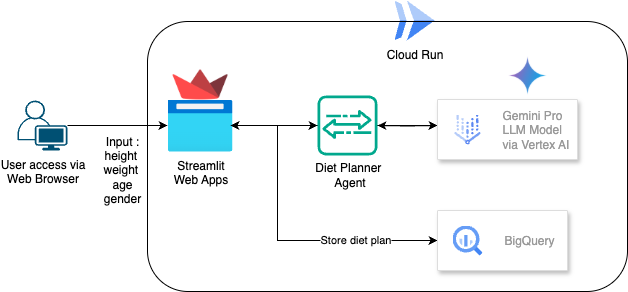
Primeiro, precisamos do Dockerfile. Clique em Arquivo->Novo arquivo de texto,copie e cole o código a seguir e salve como Dockerfile.
# Use official Python image
FROM python:3.12-slim
# Set environment variables
ENV PYTHONDONTWRITEBYTECODE 1
ENV PYTHONUNBUFFERED 1
ENV PORT 8080
# Install system dependencies
RUN apt-get update && \
apt-get install -y --no-install-recommends \
build-essential \
libpq-dev \
&& rm -rf /var/lib/apt/lists/*
# Set working directory
WORKDIR /app
# Copy requirements
COPY requirements.txt .
# Install Python dependencies
RUN pip install --no-cache-dir -r requirements.txt
# Copy application files
COPY . .
# Expose port
EXPOSE $PORT
# Run the application
CMD ["streamlit", "run", "app.py", "--server.port", "8080", "--server.address", "0.0.0.0"]
Em seguida, vamos criar o cloudbuild.yaml para criar apps que se tornem imagens do Docker, enviar para o Artifact Registry e implantar no Cloud Run.
Clique em Arquivo->Novo arquivo de texto,copie e cole o código a seguir e salve-o como cloudbuild.yaml.
steps:
# Build Docker image
- name: 'gcr.io/cloud-builders/docker'
args: ['build', '-t', 'gcr.io/$PROJECT_ID/diet-planner:$BUILD_ID', '--no-cache',
'--progress=plain',
'.']
id: 'Build'
timeout: 1200s
waitFor: ['-']
dir: '.'
# Push to Container Registry
- name: 'gcr.io/cloud-builders/docker'
args: ['push', 'gcr.io/$PROJECT_ID/diet-planner:$BUILD_ID']
id: 'Push'
waitFor: ['Build']
# Deploy to Cloud Run
- name: 'gcr.io/google.com/cloudsdktool/cloud-sdk'
entrypoint: gcloud
args:
- 'run'
- 'deploy'
- 'diet-planner-service'
- '--image=gcr.io/$PROJECT_ID/diet-planner:$BUILD_ID'
- '--port=8080'
- '--region=us-central1'
- '--platform=managed'
- '--allow-unauthenticated'
- '--set-env-vars=GCP_PROJECT_ID=$PROJECT_ID,GCP_LOCATION=us-central1'
- '--cpu=1'
- '--memory=1Gi'
- '--timeout=300'
waitFor: ['Push']
options:
logging: CLOUD_LOGGING_ONLY
machineType: 'E2_HIGHCPU_8'
diskSizeGb: 100
images:
- 'gcr.io/$PROJECT_ID/diet-planner:$BUILD_ID'
Neste ponto, já temos todos os arquivos necessários para criar apps que se tornam imagens do Docker, enviar para o Artifact Registry e implantar no Cloud Run. Vamos fazer isso. Navegue até o terminal do Cloud Shell e verifique se o projeto atual está configurado para seu projeto ativo. Caso contrário, use o comando gcloud configure para definir o ID do projeto:
gcloud config set project [PROJECT_ID]
Em seguida, execute o comando a seguir para criar apps que se tornam imagens do Docker, envie para o Artifact Registry e implante no Cloud Run.
gcloud builds submit --config cloudbuild.yaml
Ele vai criar o contêiner do Docker com base no Dockerfile fornecido anteriormente e enviá-lo por push ao Artifact Registry. Depois disso, vamos implantar a imagem criada no Cloud Run. Todo esse processo é definido nas etapas de cloudbuild.yaml.
Estamos permitindo o acesso não autenticado porque este é um aplicativo de demonstração. Recomendamos usar a autenticação adequada para seus aplicativos empresariais e de produção.
Depois que a implantação for concluída, podemos verificar na página do Cloud Run. Para isso, pesquise "Cloud Run" na barra de pesquisa da parte de cima do console do Cloud e clique no produto.
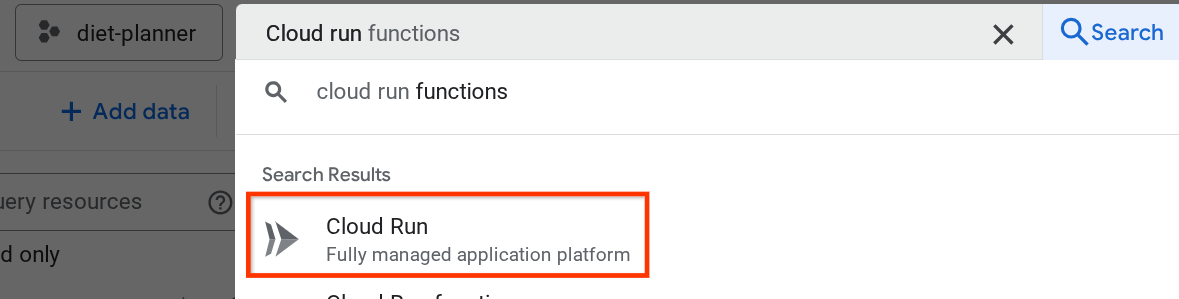
Depois disso, inspecione o serviço implantado listado na página "Serviço do Cloud Run". Clique no serviço para acessar o URL dele.
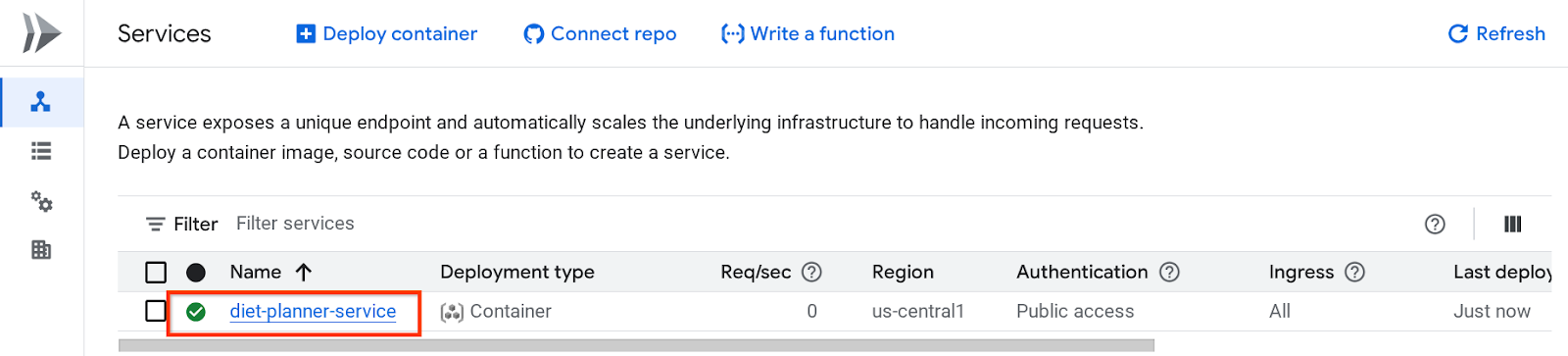
O URL do serviço vai estar na barra superior
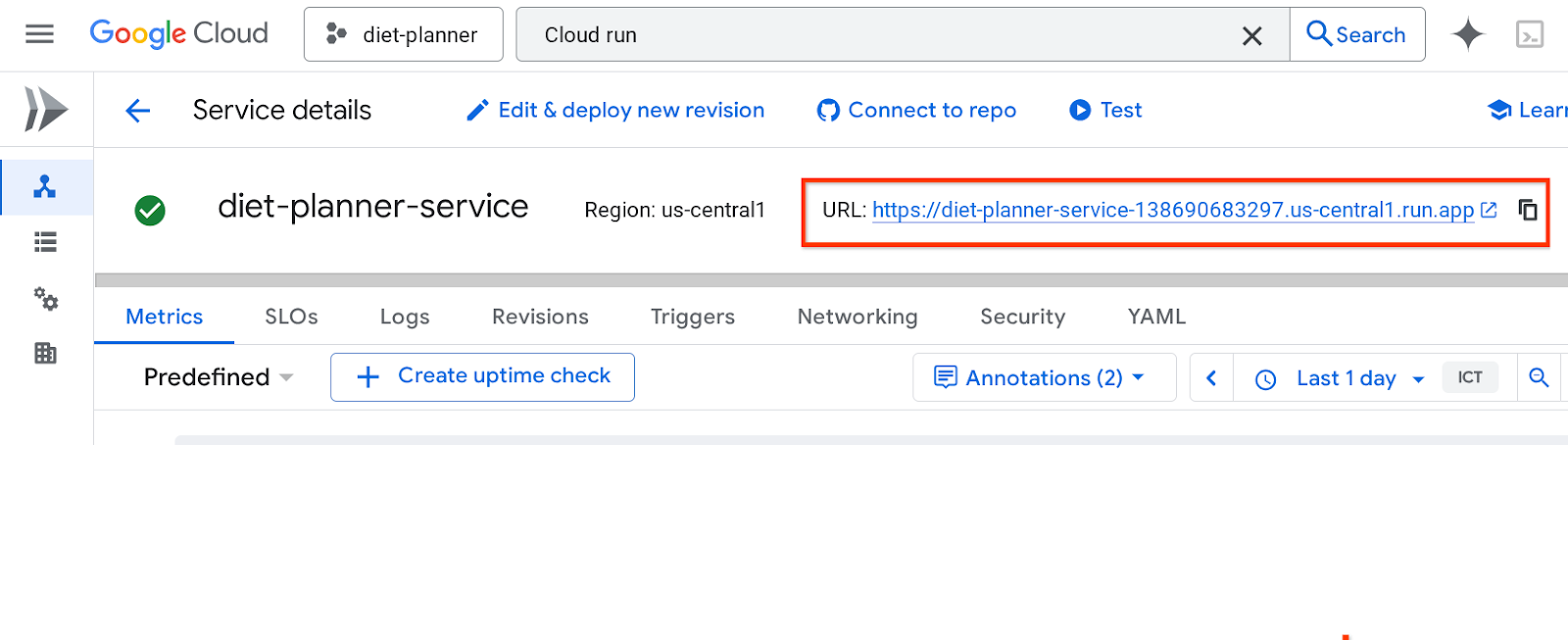 Use o aplicativo na janela anônima ou no dispositivo móvel. Ele já deve estar ativo.
Use o aplicativo na janela anônima ou no dispositivo móvel. Ele já deve estar ativo.
6. Limpar
Para evitar cobranças na sua conta do Google Cloud pelos recursos usados neste codelab, siga estas etapas:
- No console do Google Cloud, acesse a página Gerenciar recursos.
- Na lista de projetos, selecione o projeto que você quer excluir e clique em Excluir.
- Na caixa de diálogo, digite o ID do projeto e clique em Encerrar para excluí-lo.
- Ou acesse Cloud Run no console, selecione o serviço que você acabou de implantar e exclua.

